Η Microsoft έχει ενοποιήσει επιθετικά το OneDriveWindows. Το OneDrive αποτελεί αναπόσπαστο κομμάτι των Windows 10 και μόνο στην έκδοση "Δημιουργοί" οι χρήστες θα μπορούσαν να το καταργήσουν. Το OneDrive έχει επίσης ενσωματωθεί στα Windows 7, αν και όχι τόσο εξονυχιστικά όπως στα Windows 10. Αυτό έρχεται με τα δικά του προβλήματα. Περιστασιακά, το OneDrive λειτουργεί. Μερικές φορές θα σας ζητήσει επανειλημμένα να συνδεθείτε, άλλες φορές το σύστημά σας θα αντιμετωπίσει υψηλή χρήση CPU από το OneDrive. Αυτό συμβαίνει κανονικά αν χρησιμοποιείτε το OneDrive, αλλά μπορεί επίσης να συμβεί αν δεν χρησιμοποιείτε την εφαρμογή. Αυτό δεν είναι καθόλου κανονικό.
Η υψηλή χρήση CPU από το OneDrive είναι πρόβλημα τηλεμετρίας. Στην ιδανική περίπτωση, εάν έχετε απενεργοποιήσει την τηλεμετρία των Windows 10, δεν θα πρέπει να το δοκιμάσετε, αλλά αυτό είναι ένα σφάλμα. Τα σφάλματα δεν ακολουθούν τη σύμβαση. Υπάρχει όμως μια αρκετά εύκολη λύση για αυτό.
Διορθώστε τη χρήση υψηλής CPU από το OneDrive
Πρώτα πρώτα, ανοίξτε το Task Manager και κλείστε το OneDrive.

Στη συνέχεια, ανοίξτε την ακόλουθη θέση στο File Explorer.
AppDataLocalMicrosoftOneDrivesetuplogs
Εντοπίστε τα δύο ακόλουθα αρχεία και διαγράψτε τα.
UserTelemetryCache.otc
UserTelemetryCache.otc.session
Στη συνέχεια, κάντε επανεκκίνηση του OneDrive. Μπορείτε να το αναζητήσετε και να το εκκινήσετε μέσω του Windows Search ή μπορείτε να βρείτε το αρχείο EXE στη μονάδα δίσκου C.
Γνωστός σφάλμα OneDrive
Αυτό είναι ένα γνωστό σφάλμα από τον Ιούλιο του 2017. Αυτό σημαίνει ότι υπάρχει και στην ενημερωμένη έκδοση για τους δημιουργούς. Αυτή τη στιγμή δεν υπάρχει επίσημη λύση, αλλά οι χρήστες που αντιμετωπίζουν αυτό το πρόβλημα κατάφεραν να επιλύσουν την απομάκρυνση των αρχείων τηλεμετρίας. Εάν έχετε ενεργοποιήσει την τηλεμετρία και το πρόβλημα επανέλθει, μπορείτε να δοκιμάσετε να την απενεργοποιήσετε.
Απενεργοποιήστε την τηλεμετρία
Για να απενεργοποιήσετε την τηλεμετρία, ανοίξτε την εφαρμογή Ρυθμίσεις και μεταβείτε στην ομάδα Προστασία προσωπικών δεδομένων της ρύθμισης. Επιλέξτε την καρτέλα "Ανατροφοδότηση" και "Διαγνωστικά". Πραγματοποιήστε κύλιση προς τα κάτω και ρυθμίστε τη Διαγνωστική και τη χρήση δεδομένων σε 'Βασικά'.
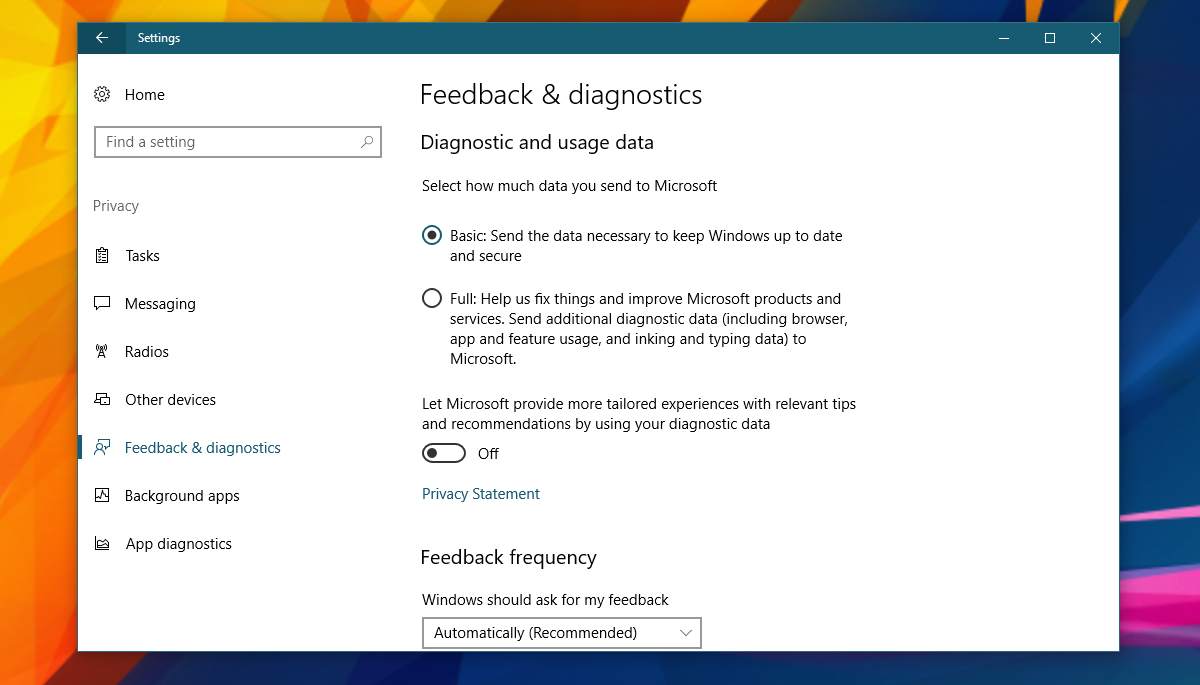
Στη συνέχεια, ανοίξτε τον επεξεργαστή μητρώου και μεταβείτε στην ακόλουθη τοποθεσία.
HKEY_LOCAL_MACHINESOFTWAREPoliciesMicrosoftWindowsDataCollection
Δημιουργήστε μια νέα τιμή DWORD και ονομάστε την AllowTelemetry. Ορίστε την τιμή του σε 0. Θα χρειαστείτε δικαιώματα διαχειριστή για να κάνετε αλλαγές στο μητρώο.
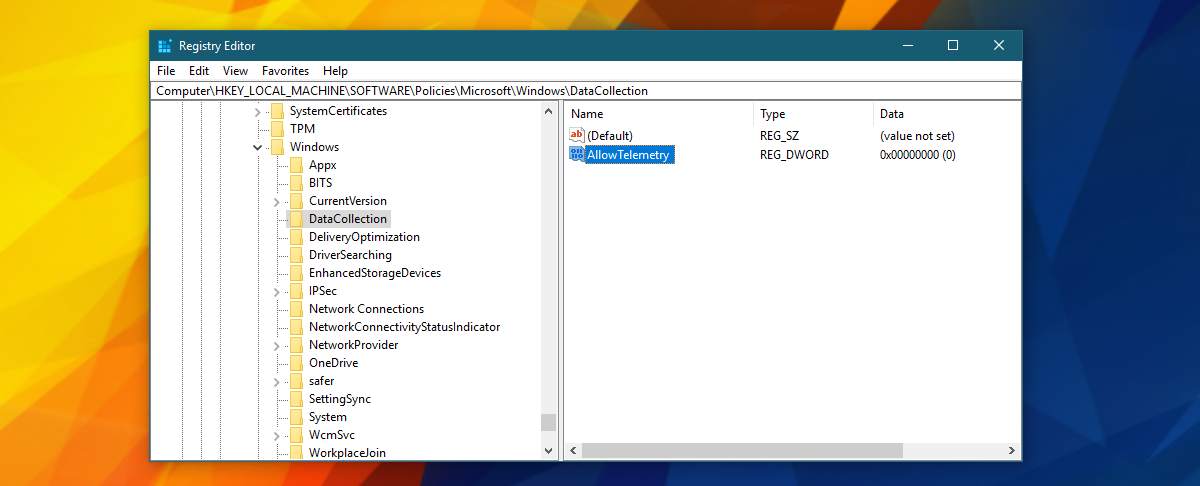
Στη συνέχεια, κάντε δεξί κλικ στο File Explorer και επιλέξτε 'Manage' για να μεταβείτε στη Διαχείριση Υπολογιστών.
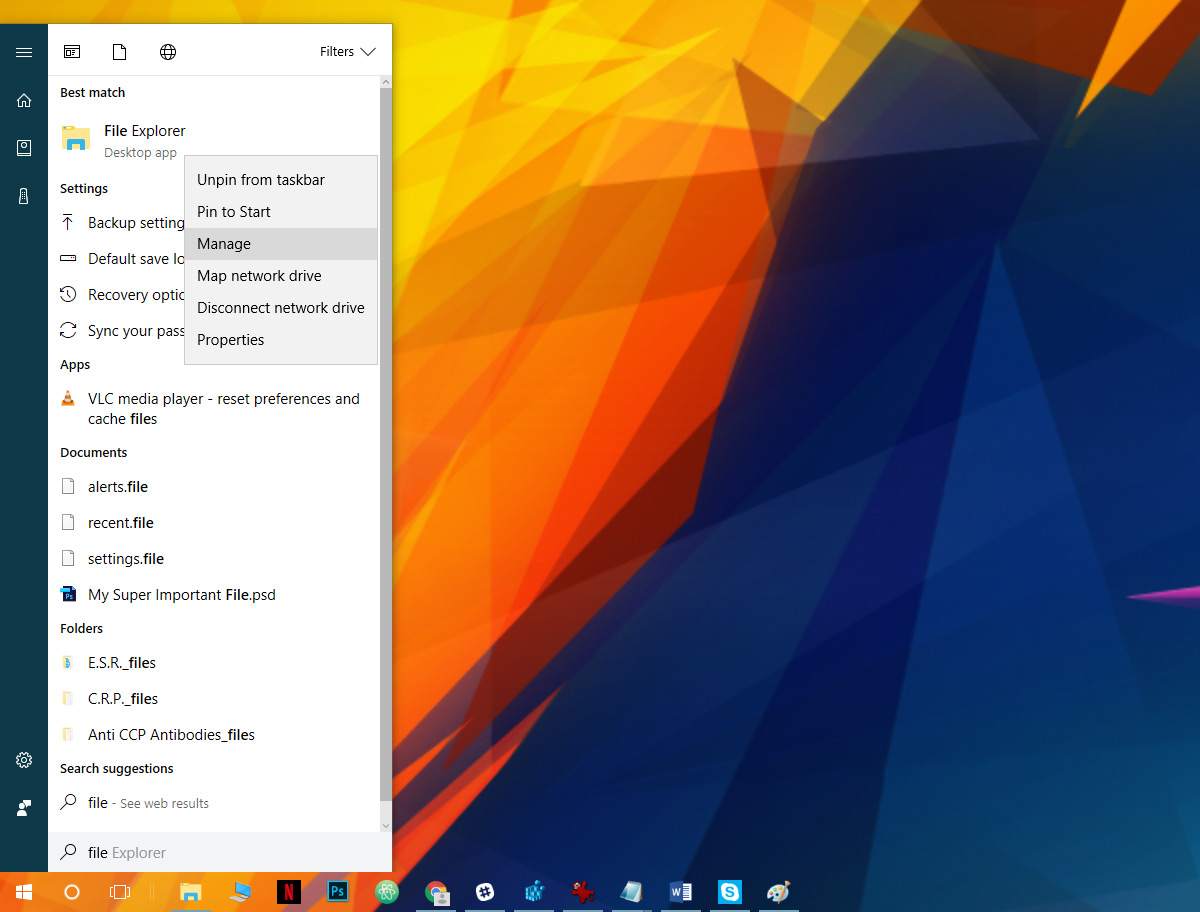
Στο παράθυρο Διαχείρισης υπολογιστή, μεταβείτε στις Υπηρεσίες και Εφαρμογές> Υπηρεσίες.
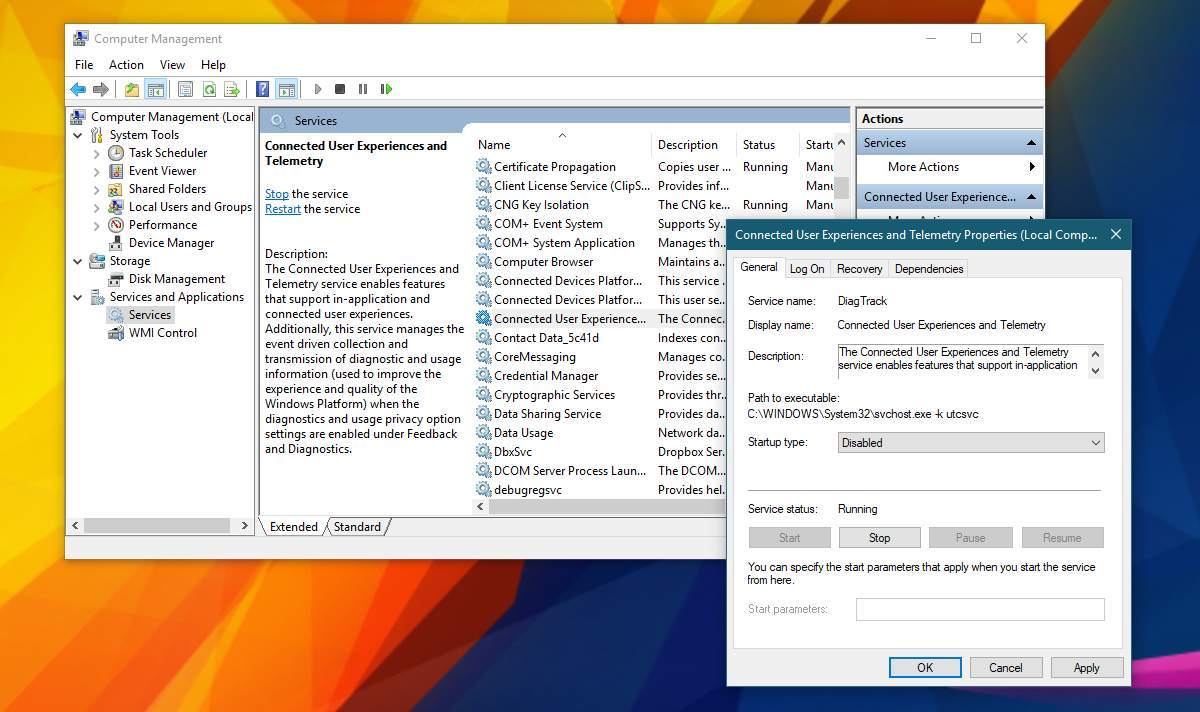
Αναζητήστε τις ακόλουθες δύο υπηρεσίες. Κάντε διπλό κλικ σε μια υπηρεσία και από το αναπτυσσόμενο μενού 'Τύπος εκκίνησης', επιλέξτε την επιλογή 'Απενεργοποιημένο'. Εφαρμόστε τις αλλαγές και ολοκληρώσατε.
Connected User Experiences and Telemetry dmwappushsvc
Αυτό θα απενεργοποιήσει όλη την τηλεμετρία στα Windows 10. Δεν είναι μόνο για την απενεργοποίηση τηλεμετρίας για την εφαρμογή OneDrive. Αυτό δεν πρόκειται να έχει αρνητικές επιπτώσεις στο σύστημά σας με οποιονδήποτε τρόπο. Εκτός από την επιδιόρθωση αυτού του σφάλματος, η απενεργοποίηση της τηλεμετρίας δεν πρόκειται να επιταχύνει το σύστημά σας ή να την κάνει ομαλότερη.












Σχόλια